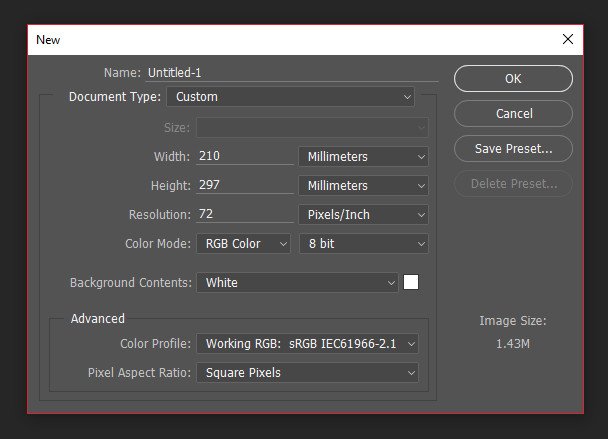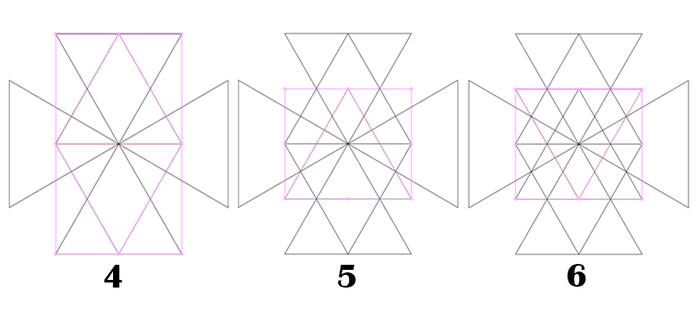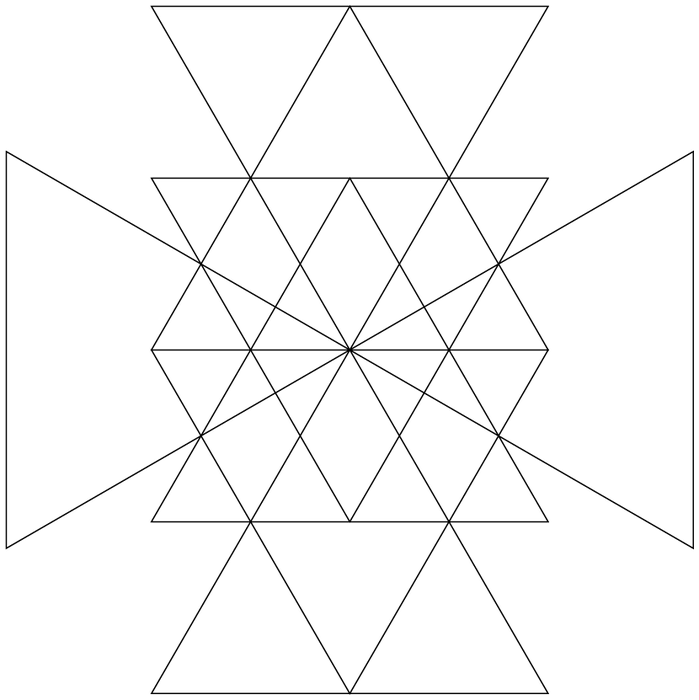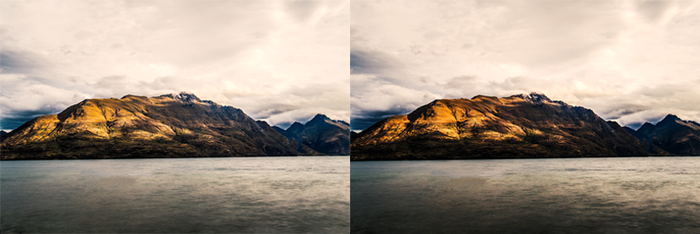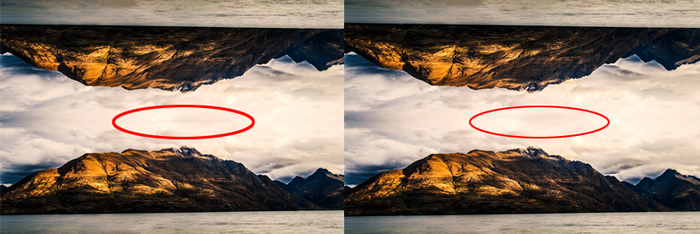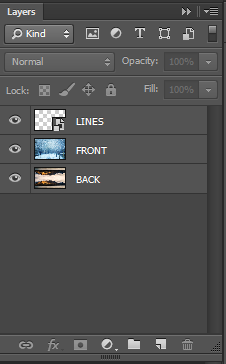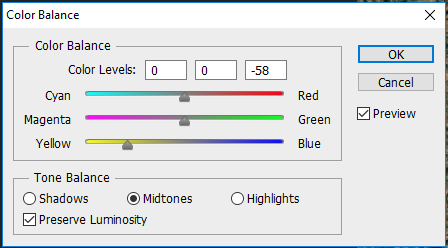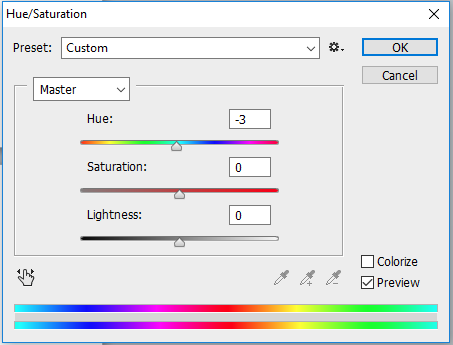Как сделать коллаж узор
Как сделать коллаж узор
В сегодняшнем уроке я покажу вам, как сделать красивый узор для коллажа в фотошопе. Применять для этого будем команды свободного трансформирования. Урок интересный и новичкам в фотошопе должен понравиться, так как позволяет создавать различные красивые узоры, которые в дальнейшем можно применять в коллажах и просто в ваших работах.
Приступаем к изучению урока.
Шаг 1.
Создадим в фотошопе новый документ. Я делаю его квадратным, чтобы легче было сориентироваться по поворотам узора.
Шаг 2.
Инструментом Прямоугольная область делаем выделение недалеко от края документа. Не обязательно делать строго квадрат.
Шаг 3.
Идем на вкладку Редактирование – Выполнить обводку. Это делаем для того, чтобы получить подобие рамочки.
И выполняем обводку. Цвет не важен. Единственно, посмотрите на размер, если хотите, чтобы рисунок узора был более ажурным, принимайте поменьше ширину.
Шаг 4.
Получили красную рамку. Далее будем деформировать. Нажимаем сочетание клавиш Ctrl+Alt+T, этим мы проводим трансформирование на копии слоя. Подобный прием применяли в уроке Как создать красивые узоры в фотошопе. В данном случае мы меняем размеры и угол поворота, но сначала переносим центр вращения в сторону.
Шаг 5.
Затем повторяем хитрую фишку : зажимаем клавиши Ctrl+Shift+Alt и нажимаем клавишу Т много-много раз, при этом смотрим на экран и наблюдаем за появлением узора.
Шаг 6.
Не важно сколько слоев получилось (на скриншоте видно, что их 64 штуки), важно, что когда рисунок получен, правой кнопкой мышки щелкаем по синему активному слою и выбираем – Объединить видимые.
Шаг 7.
Подкорректируем рисунок и уберем то, что выпало за изображение. Для этого инструментом Прямоугольное выделение чертим зону там, где хотим обрезать узор.
Нажимаем клавишу Delete и получаем чистую законченную границу узора.
Шаг 8.
Можно теперь украсить наш полученный узор. Так как у меня на него дальнейшие виды, то я просто наложу на него градиент.
Вот что получилось.
Шаг 9.
Я сохраню этот узор в папке в формате PNG, чтобы в дальнейшем применить в качестве маски для украшения фона для коллажа.
LiveInternetLiveInternet
—Рубрики
—Видео
—Музыка
—Поиск по дневнику
—Подписка по e-mail
—Постоянные читатели
—Сообщества
—Статистика
Как сделать коллаж с фильтром полутоновый узор в фотошопе. Подробный урок
Как сделать коллаж с фильтром полутоновый узор в фотошопе. Подробный урок
Сегодня мы с вами будем изучать как сделать коллаж с фильтром полутоновый узор в фотошопе. Этот фильтр входит в стандартный набор фильтров программы фотошоп. Применяют его не очень часто, но я надеюсь, что изучив данный урок, вы будете чаще использовать его в своих работах.
Приступаем к изучению урока.
Шаг 1.
Открываем в фотошопе любую фотку из архива и инструментом Прямоугольная область делаем выделение цветка, который останется без изменений.
Шаг 2.
Сразу копируем выделенное на новый слой, применяя сочетание клавиш Ctrl+J.
Шаг 3.
Так как фильтр полутоновый узор работает с основным и фоновым цветом, то и поставим нужные нам цвета. Сначала ставим Основной. Мышкой щелкнем по иконке основного слоя, пипеткой ткнем по картинке и поставим нужный.
Затем таким же образом поставим нужным цветом фоновый. Только щелкаем по иконке фонового цвета.
Шаг 4.
Идем Фильтр – Полутоновый узор
Яндекс.Директ
| Интернет-бухгалтерия «Моё дело» Поможет верно рассчитать ЕНВД. Документы будут сформированы автоматически.Отчётность на ЕНВД·Бесплатная регистрация·Консультации экспертовАдрес и телефон moedelo.org | Интересные карты для декупажа Природа, японская графика, детство. Стили: винтаж, шебби и многое другое. artidea74.ru |
Шаг 5.
Затем добавила Внутреннее свечение и тоже с шумом.
Вот и готова основа для коллажа с применением фильтра полутоновый узор.
Можно ставить фотку и дарить на 8 марта. Фотографию я взяла из урока Как сделать рамочку с фильтром кристаллизация
Многообразие техник бумажного коллажа
Вообще, бумажный коллаж — техника простая и понятная. И еще бюджетная. Что может быть проще — взять разноцветные кусочки бумаги и наклеить их в соответствии с замыслом. Именно, благодаря этой простоте, перед автором открываются бесконечные возможности экспериментировать и привносить что-то свое. Поэтому я не берусь утверждать, что расскажу о всех техниках бумажного коллажа, но, думаю, охвачу основные, а в конце покажу свои любимые.
Самая распространенная техника коллажа — нарвать кусочки бумаги в произвольном порядке, а затем наклеить их по заранее подготовленному эскизу. Причем можно рвать на маленькие кусочки — как бы щипать пальцами, а можно рвать крупными кусками, чтобы заполнить большие элементы рисунка.
Крупными кусками:
автор Юлия Хохлова
«Щипать»
автор Kirsty Elson
Похоже на картины импрессионистов, правда?
К слову об импрессионистах. Самым известным мастером коллажа среди великих художников является Анри Матисс. Он придумал технику, которую назвал «декупаж», хотя она ничего общего с традиционным декупажем не имеет. Матисс вручную выкрашивал листы бумаги, а затем вырезал из них элементы. При этом свою стилистику, узнаваемую пластику художник не терял. Его почерк и в такой форме легко узнаваем.
Кто-то смотрит на эти работы и говорит: «И я так могу». Могут многие, но придумал, сделал и применил, применил и прославился именно он — великий Анри Матисс.
Выше описанными техниками коллажа можно интересно утилизировать неудавшиеся акварельные и гуашевые работы. К сожалению, я не смогла найти свои работы, которые получились в результате, поэтому попробую объяснить «на пальцах». Беру картинку, переворачиваю к себе обратной стороной, чтобы не видеть, как режу. Нарезаю на кусочки 1.5*2см. Плюс-минус. Произвольной формы. Перемешиваю и только после этого переворачиваю крашенной стороной вверх. Там, конечно, видны какие-то линии и мазки. Начинаю наклеивать эти кусочки, подчиняя их какому-нибудь смыслу (только, конечно, не пытаюсь собирать первоначальную картинку). Не ставлю целью наклеить абсолютно все кусочки, не страшно, если новая работа получится меньше размером, главное, чтобы она обрела какой-нибудь сюжет. Когда все наклеено, дорабатываю ее тоненькой кисточкой. Обычно у меня появляются холмы и деревья, которые надо лишь немного дорисовать.
Еще один способ создания бумажного коллажа — вырезать из бумаги кусочки таким образом, чтобы можно было «лепить» форму и пластику изображаемых предметов.
Давайте поближе рассмотрим, как это выглядит.
автор Dolan Geiman
Обратили внимание, какая интересная форма у кусочков? Он вырезает их зигзагом. Это придает удивительную фактуру объектам.
Мне так понравилась эта идея, что я сделала пару коллажей в таком стиле.
И, наконец, если вы еще не устали, любимое 🙂
автор Beatrice Alemagna
Beatrice Alemagna известная художница иллюстратор. Она работает не только в технике коллажа, поэтому часто совмещает его с карандашами, красками и так далее.
автор Claudia Bordin
Известный своими книжками для малышей Eric Carle также сначала окрашивает листы бумаги, а затем из них уже вырезает своих персонажей. Но в отличие от Матисса, он окрашивает не локальными цветами, а в том числе и кружками, пятнами и так далее.
автор Natsuko Kawatsu
Художница Rute Reimão использует не только бумагу. Она идет дальше в экспериментах с фактурой, и дополняет коллажи нитками, пряжей, кружевом, пуговичками.
автор Rute Reimão
И наконец, мой фаворит в этой технике.
автор Manon Gauthier
Меня подкупает ее наивный, простой и в то же время лаконичный стиль. Очень нравится использование намеренно-небрежно раскрашенной карандашами бумаги.
На этом мне хотелось бы закончить свой рассказ о техниках бумажного коллажа. Хотя тема его не исчерпана.
Разве можно исчерпать творчество?
Спасибо за внимание!
Создаем геометрический коллаж в Photoshop
В этом уроке мы будем с вами создавать геометрический коллаж в Фотошоп. Для начала вы должны подобрать подходящие снимки. Понадобится всего два, но вы можете взять больше, в зависимости от ваших идей.
1. Создаем геометрический узор
Начинаем с открытия программы и создания нового документа. Будем использовать стандартный размер А4.
Для работы мы воспользуемся инструментом Pen Tool (P) (Перо), которым рисуем треугольник. Для удобства активируем сетку Select – Show – Grid (Просмотр – Показать – Сетку). Для быстрого включения/выключения сетки, также используем сочетание клавиш Ctrl+’.
С помощью получившегося треугольника мы создадим геометрический узор. Копируем (Ctrl+C), вставляем (Ctrl+V) и поворачиваем копии так, чтобы получился узор, как показано ниже. Во время редактирования и перемещения удерживаем клавишу Shift, чтобы получить аккуратный и симметричный узор.
Также очень важно на верхней панели параметров удалить заливку цветом и оставить только контур.

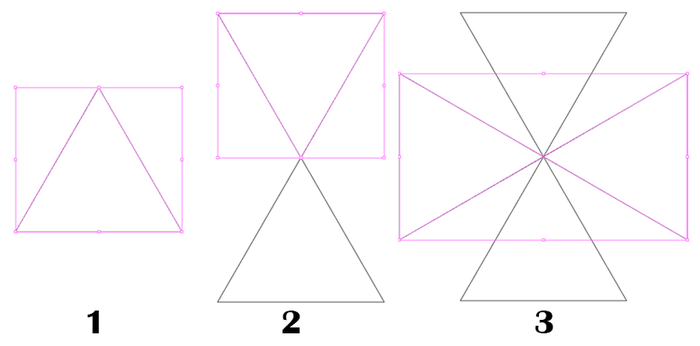
Если вы все сделали верно, то должны получить вот такой результат:
Цвет обводки устанавливаем на белый. Также все слои с треугольниками выделяем на панели слоев и объединяем в группу (Ctrl+G), а затем группу объединяем в один слой.
2. Подготовка фото
Открываем выбранный снимок в Фотошоп. Мне не очень нравится яркость на выбранном мной фото, поэтому я корректирую ее с помощью Image – Adjustments – Curves (Изображение – Коррекция – Кривые).
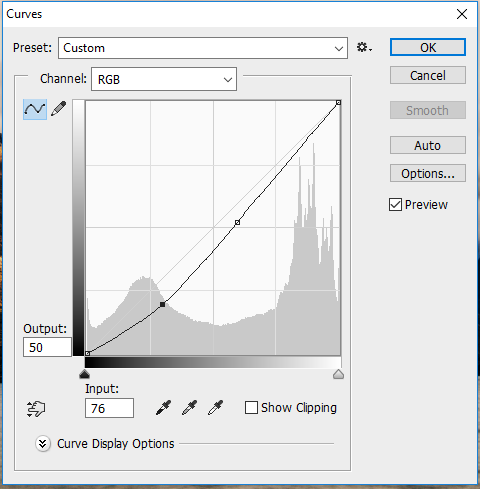
Теперь мы должны отзеркалить картинку по горизонтали. Для этого дублируем слой с фото (Ctrl+J) и переходим Edit – Transform – Flip Vertical (Редактирование – Трансформация – Отразить по вертикали).
Дважды кликаем по фоновому слою, чтобы разблокировать его.
Разводим оба слои вниз и вверх. Чтобы нагляднее видеть изменения и получить симметричный результат, можете уменьшить непрозрачность верхней копии.
Закончив, активируем Elliptical Marquee Tool (M) (Овальное выделение). Выделяем центральную часть верхней картинки и удаляем ее нажатием клавиши Delete.
Затем мягким ластиком (Е) с низкой непрозрачностью проводим по краю верхней картинки, чтобы создать более плавным переход между снимками.
Совет: чтобы провести ластиком ровную горизонтальную линию, во время работы зажимаем клавишу Shift.
Теперь открываем второе изображение в Фотошоп и размещаем его на рабочем документе выше предыдущих слоев. При необходимости, корректируем размер.
Переходим на документ с узором, жмем по слою правой кнопкой мышки и выбираем Duplicate Layer (Дублировать слой). В появившемся окне в выпадающем списке выбираем рабочий документ и жмем ОК. Переходим на рабочий документ, перемещаем слой с обводкой в самый верх и корректируем размер и положение, как показано ниже.
3. Аппликация
Чтобы вырезать отдельные фрагменты фото, мы воспользуемся инструментом Magic Wand Tool (W) (Волшебная палочка).
Чтобы не запутаться в процессе работы, переименуйте слои, например, на Линии, Передний план, Фон. Также обратите внимание, что мы объединили две копии картинки с горами в один слой.
Выбираем слой с линиями. Берем Magic Wand Tool (W) (Волшебная палочка) и выделяем область внутри узора, которую будем удалять.
Выделив, переходим на слой с передним планом и нажимаем клавишу Delete. Затем жмем Ctrl+D, чтобы снять выделение, возвращаемся на слой с линиями и повторяем процесс.
Повторяем процесс столько раз, сколько пожелает ваша фантазия. Я рекомендую двигаться постепенно и удалять по 2-3 ячейки, чтобы ничего не испортить.
Совет: если вы ошиблись, то вернуться на шаг назад можно нажатием клавиш Shift+Ctrl+Z.
На этом можем остановиться либо добавить еще несколько дополнительных эффектов.
4. Финальные штрихи
Далее мы будем применять цветокоррекцию. Для начала добавим градиентную заливку.
В самом верху панели слоев добавляем новый слой и берем Gradient Tool (G) (Градиент). На верхней панели кликаем по кнопке выбора градиента и выбираем от цвета к прозрачному (второй градиент на скриншоте ниже). Тип градиента устанавливаем на Radial (Радиальный) и активируем Reverse (Обратить), чтобы в центре градиент был прозрачный, а по краям – цветной.
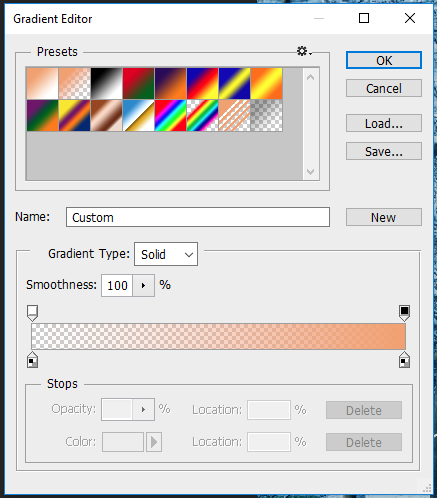
Кликаем в центре узора и тянем линию к любому края документа. Режим смешивания градиентного слоя устанавливаем на Multiply (Умножение).
С легкой тонировкой композиция выглядит приятнее, но мы продолжаем дальше! Я не хочу, чтобы градиент действовал на слой с горами. Чтобы это исправить, мы переходим на слой с линиями, выделяем все ячейки, которые удаляли, затем переходим на слой с градиентом и жмем Delete.
Далее немного подправим цветовой баланс на слое с передним планом. Выбираем нужный слой и переходим Image – Adjustments – Color Balance (Изображение – Коррекция – Цветовой баланс).
Затем к фону применяем Hue/Saturation (Цветовой тон/Насыщенность).
Конечно, в таком духе можно продолжать бесконечно, поэтому мы остановимся на данном этапе. Таким образом, в ходе простого урока вы научились создавать креативный и современный геометрический коллаж.
Если вам понравился урок, поделитесь им в соц. сетях с друзьями. Также оставляйте комментарии, предложения и делитесь своими результатами. Приятного творчества!